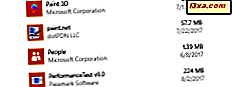Proxy-Server sind nützliche Tools zum Schutz der Privatsphäre von Benutzern oder zum Zugriff auf das Internet, wenn Sie sich in einem Unternehmensnetzwerk befinden. Während Sie mit einem WiFi-Netzwerk verbunden sind, das einen Proxy-Server verwendet, fungiert dieser Server als Vermittler für Netzwerkanforderungen zwischen Ihnen und dem Rest des Webs. Websites identifizieren nicht Ihr spezifisches Gerät, sondern den Proxy-Server, mit dem Sie verbunden sind. So richten Sie die Verwendung eines Proxy-Servers auf Ihren Android-Smartphones und -Tablets ein:
HINWEIS: Wir haben für dieses Tutorial zwei Smartphones verwendet: ein ASUS ZenFone 4 mit Android 7 Nougat und ein Nexus 6P mit Android 8 Oreo. Die Screenshots, die wir verwenden, stammen von beiden Android-Versionen. Android 7 ist immer auf der linken Seite, während Android 8 auf der rechten Seite ist. Das Verfahren ist auf allen Android-Geräten ähnlich, Sie sollten also gut unterwegs sein, auch wenn Sie auf Ihrem Gerät eine andere Android-Version verwenden. Wenn Sie nicht wissen, welche Version von Android Sie verwenden, empfehlen wir dieses Tutorial: Welche Version von Android habe ich? 3 Möglichkeiten zu überprüfen !.
So legen Sie eine vorhandene Drahtlosnetzwerkverbindung für die Verwendung eines Proxyservers unter Android fest
Dieser Abschnitt ist nützlich, wenn Sie bereits mit einem WLAN-Netzwerk verbunden sind und Sie festlegen möchten, dass Android bei einer Verbindung mit diesem Netzwerk einen Proxy-Server verwendet:
Öffnen Sie zunächst die App " Einstellungen" auf Ihrem Android-Smartphone oder -Tablet. Tippen Sie unter Android 7 Nougat unter WLAN und Netzwerke auf WLAN . Tippen Sie in Android 8 Oreo auf Netzwerk und Internet und anschließend auf WLAN .

Ihnen wird eine Liste aller drahtlosen Netzwerke angezeigt, die in Ihrer Region verfügbar sind. Tippen und halten Sie den Namen des drahtlosen Netzwerks, mit dem Sie verbunden sind. Ein Menü wird angezeigt. Tippen Sie in diesem Menü auf "Netzwerk ändern" .

Ihnen wird eine Liste der Einstellungen für Ihre bestehende drahtlose Netzwerkverbindung angezeigt. Tippen Sie auf Erweiterte Optionen, damit weitere Optionen angezeigt werden.

Scrollen Sie ein wenig nach unten, bis Sie die Proxy- Dropdown-Liste finden.

Tippen Sie auf die Drop-down-Liste Proxy und wählen Sie, ob Sie eine manuelle Proxy-Konfiguration oder eine Proxy-Autokonfigurationsadresse eingeben möchten.

Wenn Sie Manuell wählen, geben Sie den Hostnamen oder die IP-Adresse des Proxyservers, den Sie verwenden möchten, und die Portadresse in die entsprechenden Felder ein. Sie können auch festlegen, dass der Proxy für bestimmte Websites umgangen wird, und Sie müssen die Adressen dieser Websites eingeben.

Wenn Sie sich für die automatische Konfiguration von Proxy entschieden haben, müssen Sie die URL (Webadresse) des Proxyservers oder das von diesem Proxyserver verwendete Konfigurationsskript eingeben.

Um Ihre Proxyeinstellungen zu speichern und anzuwenden, vergessen Sie nicht, auf Speichern zu tippen. Jetzt verwendet Android den Proxy-Server, den Sie festgelegt haben, wenn Sie mit dem drahtlosen Netzwerk verbunden sind, in dem Sie sich befinden.
So legen Sie die Verwendung eines Proxy-Servers bei der Verbindung mit einem WLAN-Netzwerk unter Android fest
Android erlaubt es Benutzern auch, einen Proxy-Server einzurichten, wenn sie sich mit einem neuen WiFi-Netzwerk verbinden. Wenn dies der Fall ist, starten Sie das Verfahren zum Herstellen einer Verbindung mit einem drahtlosen Netzwerk. Tippen Sie in der Liste der WiFi-Netzwerke auf das Netzwerk, mit dem Sie eine Verbindung herstellen möchten. Sie werden nach dem Verbindungspasswort gefragt. Bevor Sie Connect drücken, vergewissern Sie sich, dass Sie auf "Erweiterte Optionen" tippen .
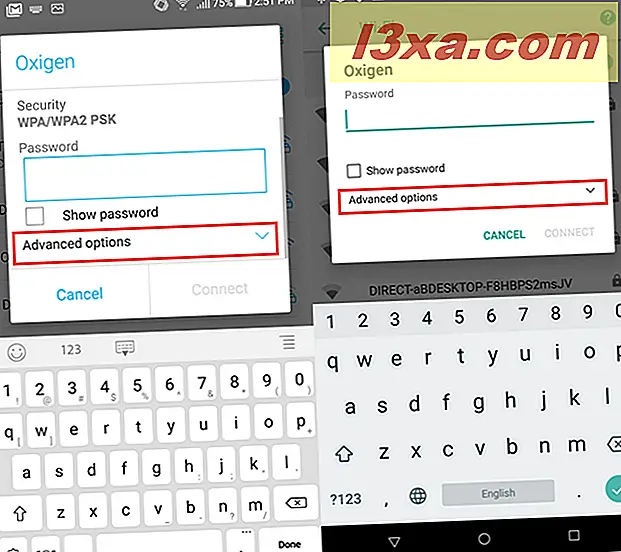
Eine Liste der Optionen wird angezeigt. Scrollen Sie nach unten und gehen Sie zur Proxy- Dropdown-Liste und tippen Sie darauf. Wählen Sie, ob Sie eine manuelle Proxy-Konfiguration oder eine Proxy-Autokonfigurationsadresse eingeben möchten.
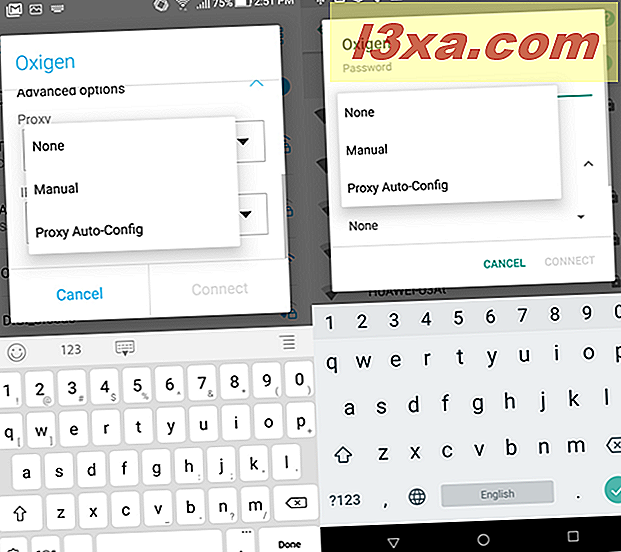
Wenn Sie Manuell auswählen, geben Sie den Hostnamen oder die IP-Adresse des Proxyservers, den Sie verwenden möchten, und die Portadresse in die entsprechenden Felder ein. Sie können auch festlegen, dass der Proxy für bestimmte Websites umgangen wird, und Sie müssen die Adressen dieser Websites eingeben.

Wenn Sie Proxy Auto-Config wählen, geben Sie die URL (Webadresse) des Konfigurationsskripts für den zu verwendenden Proxy oder die URL des Proxyservers selbst ein.

Wenn Sie alle Einstellungen vorgenommen haben, drücken Sie Connect und Android verbindet sich mit dem ausgewählten drahtlosen Netzwerk. Wenn alle Ihre Einstellungen korrekt sind, verwendet Ihr Android-Smartphone oder Tablet den von Ihnen eingegebenen Proxy-Server auch jedes Mal, wenn es mit diesem drahtlosen Netzwerk verbunden ist.
Warum verwenden Sie einen Proxy-Server auf Ihrem Android Smartphone oder Tablet?
Die meisten Android-Benutzer haben noch nie einen Proxy-Server auf ihren Geräten verwendet. Sie haben dies jedoch getan, seit Sie dieses Tutorial lesen. Bevor Sie es schließen, lassen Sie uns wissen, warum Sie einen Proxy auf Ihrem Android-Gerät verwenden mussten und wie gut es für Sie funktioniert hat. Wenn Sie Fragen oder Probleme mit unserem Tutorial haben, zögern Sie nicht, unten einen Kommentar abzugeben.